Люди, как настроить wifi на byfly на модеме ZTE?
Перед настройкой вай-фай на модеме, не забудьте подключить в него сетевой кабель от компании ByFly!
Настраиваем Wi-Fi на Byfly на модеме ZTE:
1. В окне браузера Internet Explorer (нужен именно этот браузер!) введите 192.168.1.1 – Enter.
2. Введите в открывшемся окне логин – admin и пароль – admin. Кликните на кнопку Login.
3. Перейдите в строку Network – WLAN – Multi SSID Settings.
Там нужно ввести имя точки соединения (имя вашего WiFi — интернета).
4. Перейдите во вкладку Security и в строке WPA Passphrase введите пароль подключения к вашему модему. Кликните Submit.
Теперь для подключения к вашему WiFi от Byfly с любого устройства, необходимо будет ввести имя указанной точки соединения и пароль.
Блог о Linux и Windows
Записки по настройке Debian Ubuntu и Microsoft Windows
Настройка модема ZTE ZXV10 W300 для ByFly с включением Wi-fi.
Настройка модема ZTE ZXV10 W300 с включением Wifi.
Как настроить сеть по локальной сети для подключения к модему описывать не буду, там все просто и так вводим в браузер
адрес модема: 192.168.1.1 и стандартный пользователь и пароль по умолчанию:
Имя пользователя: admin
Пароль: admin
Переходим во вкладку Interface Setup кликаем на Internet попадаем вот сюда:
Здесь надо в разделе Encapsulation включить кнопку PPPoA/PPPoE,после этого вы попадаете сюда:
На этой странице надо в поле Username ввести номер вашего договора byfly и № ввести @beltel.by — это важно. В поле Password введите пароль, который записан в вашем договоре.
Ниже в разделе IP Address надо перевести кнопку Default Route из положения No в положение Yes. Все остальное остается без изменений. Сохраняемся.
После всех этих действий у вас на модеме загорится еще одна зеленая лампочка Internet, возле желтенькой, это хороший признак — значит, вы все делаете правильно.
p.s В дальнейшем, если вам понадобится подключиться по гостевому доступу, в модеме меняем строку Username.
Открываем вкладку Interface Setup и кликаем на Wireless:
Далее в разделе Multiple SSIDs Settings находим строчку Authentication Type и, открыв выпадающее меню, выбираем WEP-64Bits, на этой страничке нам надо будет ввести пароль на использование WiFi. В разделе WEP в строчке обозначенной кнопкой надо ввести 10-ти значный код, при этом «0x» надо оставить.
Все остальное остается без изменений. После ввода пароля сохраняемся.
Далее на модеме включаем WiFi, если еще не включили. Сзади на модеме есть маленькая черная кнопочка, рядышком с кнопкой вкл\выкл самого модема, подержав ее чуть-чуть, должна загореться еще одна лампочка на модеме WLAN это и есть WiFi.
Настройка модема ZTE ZXHN H208N

Первый этап данного процесса – подготовительный. Следуйте расписанным ниже шагам.
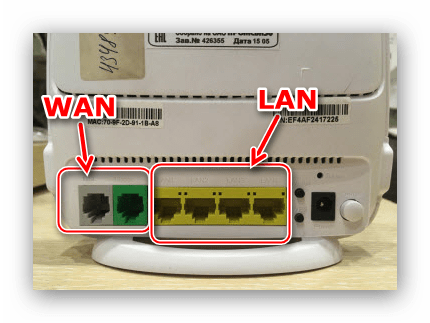
- Разместить роутер в подходящем месте. Руководствоваться при этом нужно такими критериями:
- Предполагаемая зона покрытия. Устройство желательно разместить в приблизительном центре области, в которой планируется использовать беспроводную сеть;
- Быстрый доступ для подключения провайдерского кабеля и соединения с компьютером;
- Отсутствие источников помех в виде металлических преград, устройств Bluetooth или беспроводной радиопериферии.
- Соединить роутер с WAN-шнуром от поставщика интернета, а затем подключить устройство к компьютеру. Нужные порты находятся на задней части корпуса девайса и отмечены для удобства пользователей.
После этого маршрутизатор следует подключить к электропитанию и включить.
- Подготовить компьютер, для чего требуется установить автоматическое получение адресов TCP/IPv4.
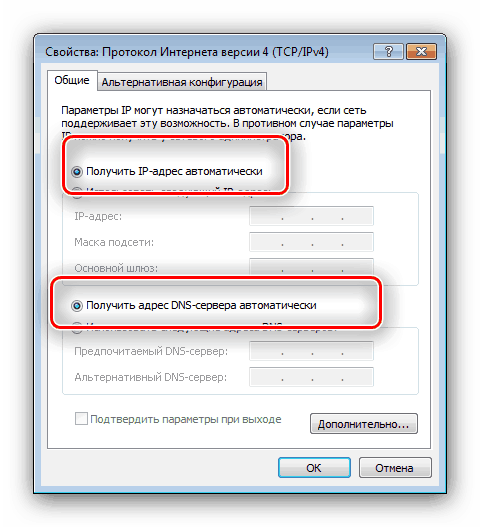
На этом этап предподготовки окончен – приступаем к настройке.
Конфигурирование ZTE ZXHN H208N
Для доступа к утилите настройки девайса запустите интернет-обозреватель, перейдите по адресу 192.168.1.1 , и введите слово admin в обе графы аутентификационных данных. Рассматриваемый модем является достаточно старым и уже не выпускается под этой маркой, однако модель лицензирована в Беларуси под брендом «Промсвязь», поэтому и веб-интерфейс, и метод настройки идентичны указанному устройству. Режим автоматической настройки на рассматриваемом модеме отсутствует, в связи с чем доступен только ручной вариант конфигурации как соединения с интернетом, так и беспроводной сети. Разберем обе возможности поподробней.
Настройка интернета
Данное устройство поддерживает напрямую только PPPoE-соединение, для использования которого необходимо проделать следующие действия:
-
Раскройте раздел «Network», пункт «WAN Connection».
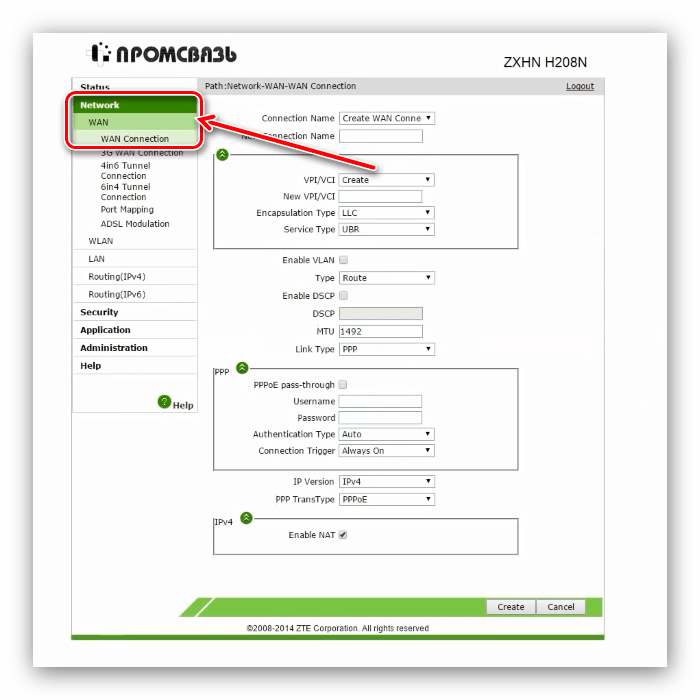
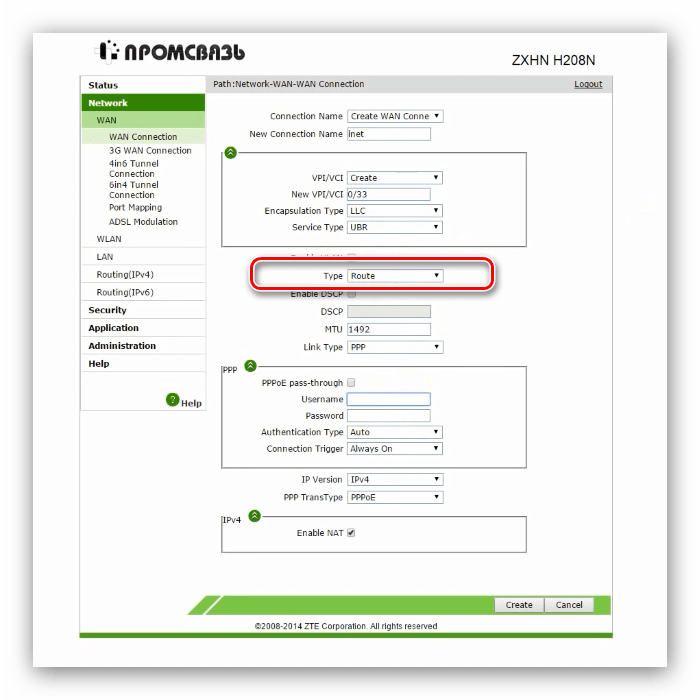
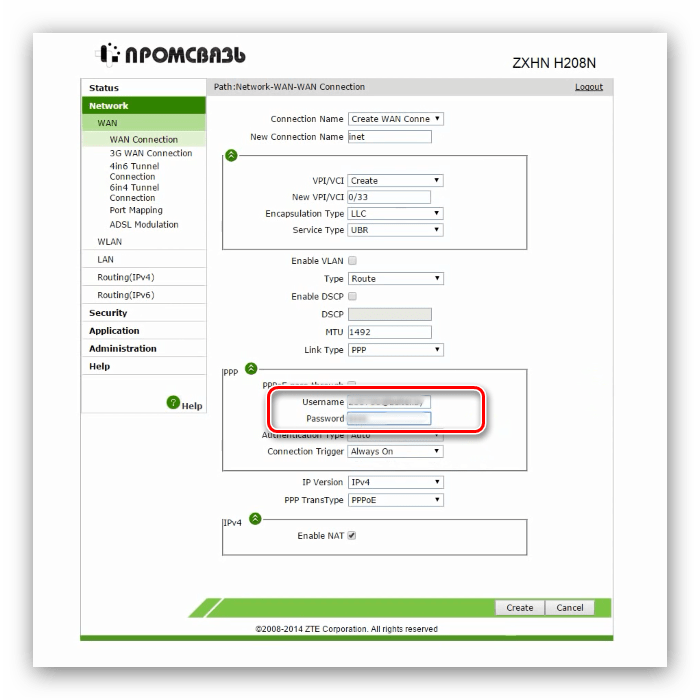
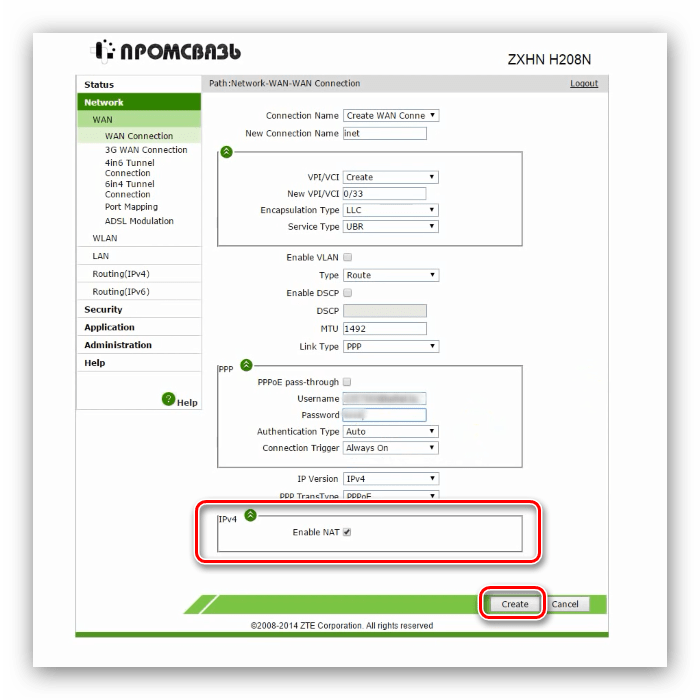
Основная настройка интернета на этом завершена, и можно переходить к конфигурации беспроводной сети.
Настройка WI-Fi
Беспроводная сеть на рассматриваемом роутере настраивается по такому алгоритму:
-
В главном меню веб-интерфейса раскройте раздел «Network» и перейдите к пункту «WLAN».
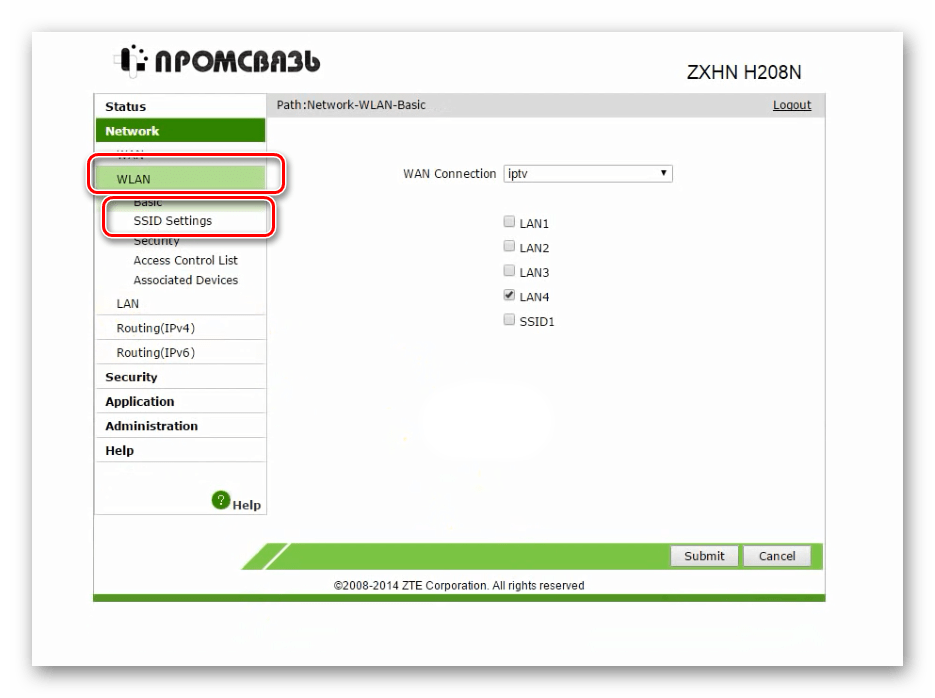
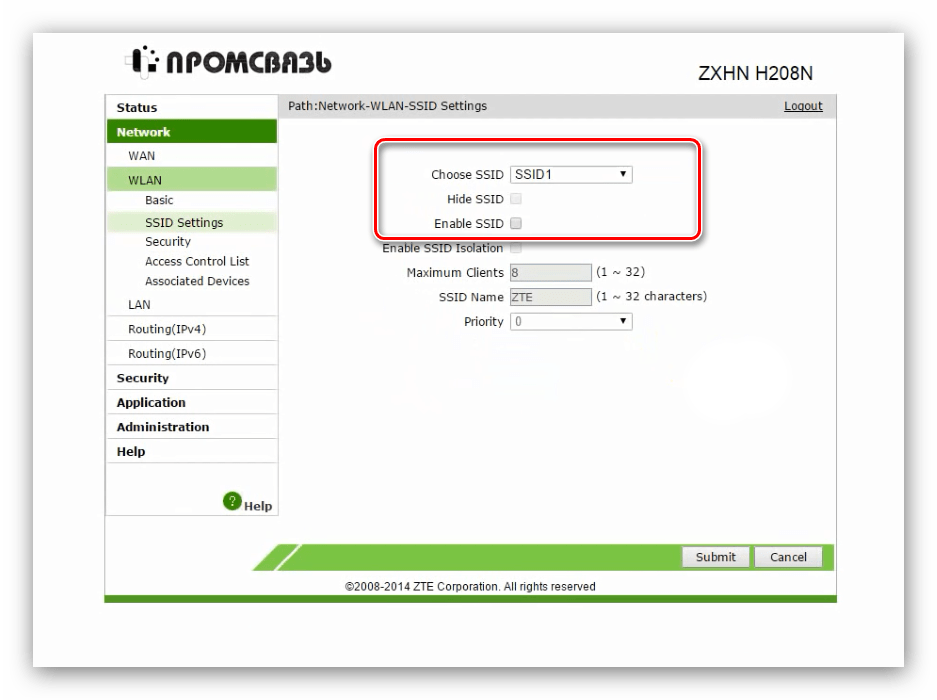
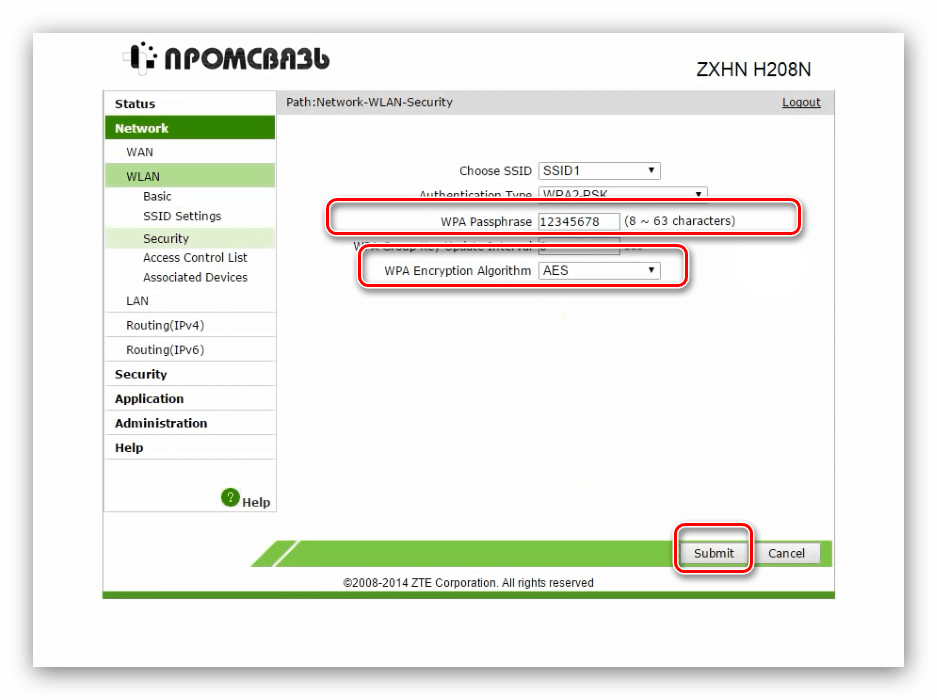
Конфигурация Wi-Fi завершена, и можно подключаться к беспроводной сети.
Настройка IPTV
Данные роутеры часто используются для подключения приставок интернет-телевидения и кабельного ТВ. Для обоих типов понадобится создать отдельное подключение – следуйте такому порядку действий:
-
Откройте последовательно разделы «Network» — «WAN» — «WAN Connection». Выберите опцию «Create WAN Connection».
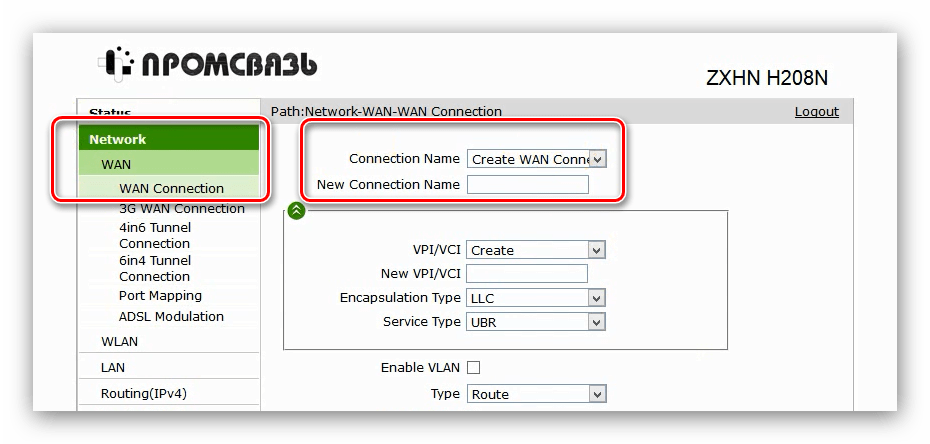
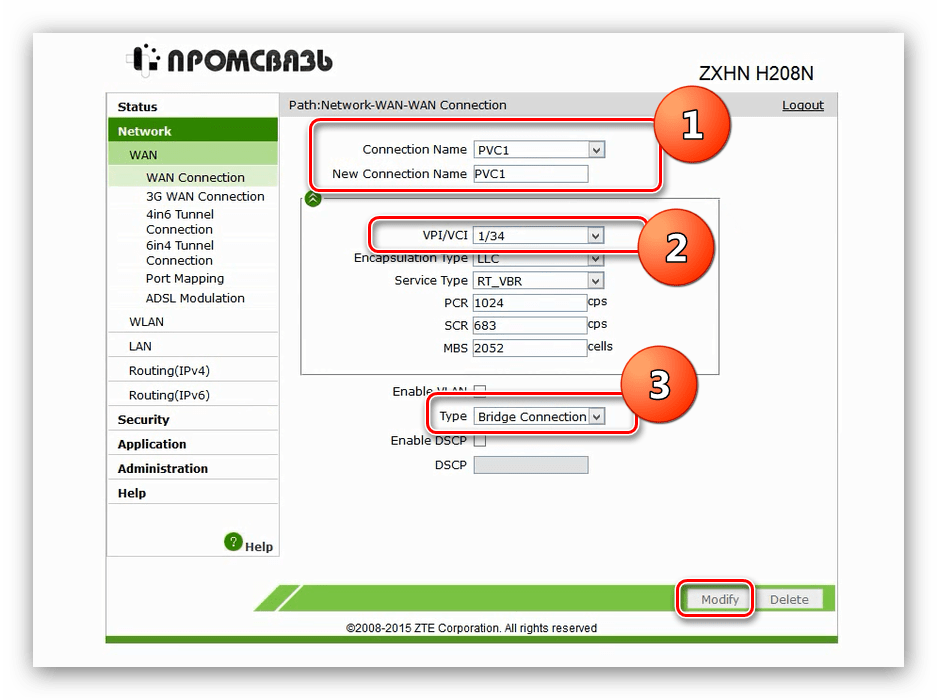
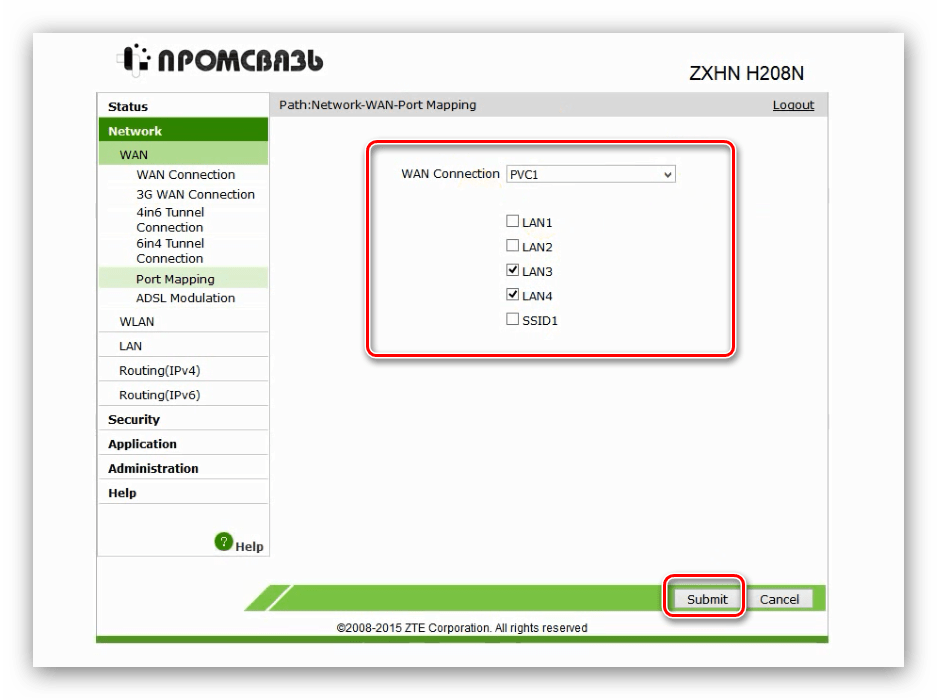
После данной манипуляции приставку интернет-телевидения или кабель следует подсоединять к выбранному порту – в противном случае IPTV работать не будет.
Заключение
Как видим, настроить модем ZTE ZXHN H208N довольно просто. Несмотря на отсутствие многих дополнительных функций, это решение остаётся надежным и доступным для всех категорий пользователей.
 Мы рады, что смогли помочь Вам в решении проблемы.
Мы рады, что смогли помочь Вам в решении проблемы.
Помимо этой статьи, на сайте еще 12578 инструкций.
Добавьте сайт Lumpics.ru в закладки (CTRL+D) и мы точно еще пригодимся вам.
Отблагодарите автора, поделитесь статьей в социальных сетях.
 Опишите, что у вас не получилось. Наши специалисты постараются ответить максимально быстро.
Опишите, что у вас не получилось. Наши специалисты постараются ответить максимально быстро.